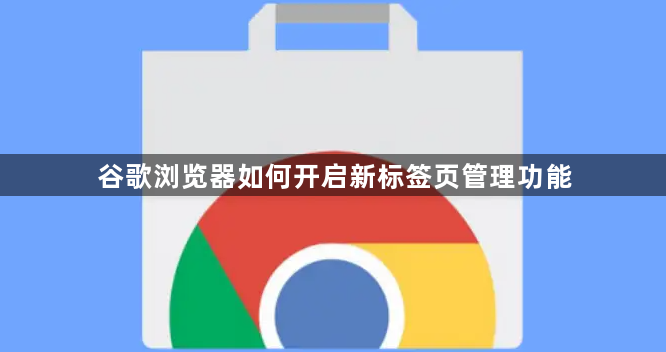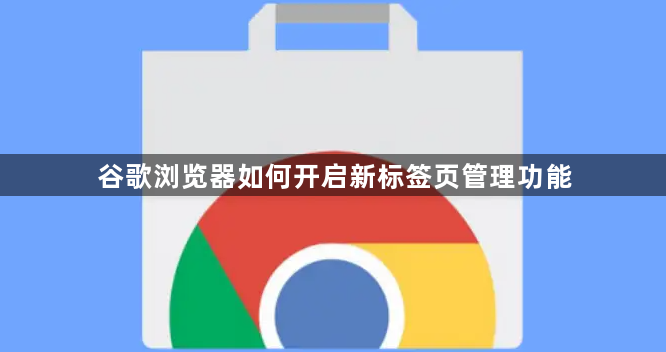
Google浏览器开启新标签页管理功能的方法
通过设置页面调整启动选项
1. 打开Chrome浏览器,点击右上角三点菜单,选择“设置”。
2. 在左侧菜单中点击“外观”,找到“显示主页按钮”并开启。下方可勾选“打开新标签页”,点击工具栏的“主页”按钮即可直接打开新标签页。
3. 若需设置启动时自动打开新标签页,进入“设置”>“启动时”,选择“打开新标签页”或“继续浏览上次打开的页面和标签”。
使用快捷键与基础操作
1. 快速打开新标签页:按`Ctrl+T`(Windows/Linux)或`Cmd+T`(Mac),或点击当前标签页右侧的“+”图标。
2. 管理标签页分组:
- 访问`chrome://flags/tab-groups`,启用“Tab Groups”实验功能,重启浏览器。
- 右键点击标签页,选择“添加到新组”或“添加到现有组”,自定义组名与颜色。
自定义新标签页内容与布局
1. 调整默认快捷方式:
- 打开新标签页,点击右下角“自定义Chrome”按钮。
- 在“快捷方式”中切换为“我的快捷方式”,手动添加或删除网站链接,拖动排序。
2. 设置背景与搜索引擎:
- 进入“自定义Chrome”>“背景”,选择上传本地图片或使用Chrome照片库,支持“每日刷新”。
- 在“设置”>“搜索引擎”中修改默认引擎(如切换为Bing),新标签页的搜索框将同步变更。
安装扩展程序增强管理
1. OneTab:点击扩展图标可保存所有标签页为列表,释放系统资源,需恢复时点击即可重新打开。
2. Workona Tab Manager:支持标签页分组命名,便于分类管理多个任务。
3. Tab Mod或Custom Tabs Layout:调整标签栏位置(如左侧或右侧),优化窗口布局。
解决常见问题
1. 标签页无法拖动:检查是否启用了“标签分组”功能,或尝试关闭冲突的扩展程序。
2. 新标签页空白或卡顿:清理缓存(`Ctrl+Shift+Del`)并检查网络连接,确保插件无冲突。